كيفية توصيل WordPress بالفيسبوك باستخدام البرنامج المساعد
نشرت: 2022-08-12لطالما كان Facebook أكثر منصات التواصل الاجتماعي شعبية مع ما يقرب من 2.9 مليار مستخدم نشط شهريًا وفقًا لـ Statista. عندما يتعلق الأمر بأنظمة إدارة المحتوى ، فإن WordPress هو الخيار الأفضل مع أكثر من 400 مليون زائر شهريًا.
سيكون مفيدًا للغاية إذا قمت بتوصيل WordPress بـ Facebook ، وهما نظامان أساسيان عملاقان. بهذه الطريقة ، تجعلها أكثر ملاءمة للمستخدمين حيث يمكنهم تسجيل الدخول إلى موقع WordPress الخاص بك باستخدام حساب Facebook. إلى جانب ذلك ، يساعدك على الترويج لمنتجاتك ومحتوى موقعك بشكل فعال من خلال تعزيز تفاعل العملاء من خلال Facebook.
يوفر ربط WordPress و Facebook فرصًا غير محدودة. لهذا السبب لا يجب أن تتجاهلها. هناك العديد من مكونات WordPress Facebook الإضافية ذات الميزات الرائعة التي تدعمك في اغتنام هذه الفرص.
دعونا نلقي نظرة على أفضل 5 ملحقات الآن!
- أفضل 5 ملحقات FACEBOOK WORDPRESS
- # 1 Nextend تسجيل الدخول الاجتماعي والتسجيل
- # 2 Smash Balloon's Custom Facebook Feed Pro
- # 3 التهم المشتركة
- # 4 Blog2Social
- # 5 WP2Social Auto Publish
- طريقتان لإضافة مشاركة على الفيسبوك إلى عالم الأعمال
- # 1 عن طريق تضمين التعليمات البرمجية
- # 2 باستخدام البرنامج المساعد
أفضل 5 إضافات ووردبريس للفيسبوك
# 1 Nextend تسجيل الدخول الاجتماعي والتسجيل
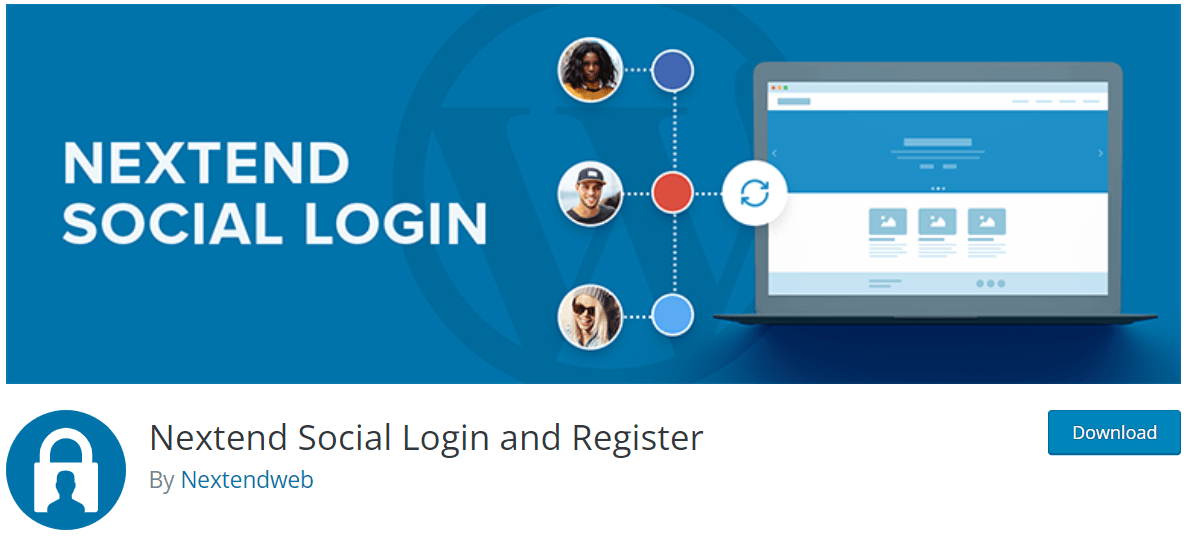
الخطوة الأساسية الأولى للعميل لبدء التفاعل هي تسجيل الدخول. يأتي تسجيل الدخول والتسجيل الاجتماعي في Nextend كواحد من أكثر المكونات الإضافية احترافية وسهلة الاستخدام ومجانية للتعامل مع الوظيفة.
يسمح المكون الإضافي للمستخدمين باستخدام حساباتهم على Facebook و Google و Twitter للتسجيل والدخول إلى موقع الويب الخاص بك. لن يكون نموذج التسجيل وتسجيل الدخول الافتراضي بالتأكيد مصدر قلق للمستخدمين بعد الآن.
علاوة على ذلك ، لن يضطر عملاؤك بعد الآن إلى انتظار رسائل البريد الإلكتروني للتحقق أو تذكر اسم المستخدم وكلمة المرور الخاصة بهم.
# 2 Smash Balloon Social Post Feed
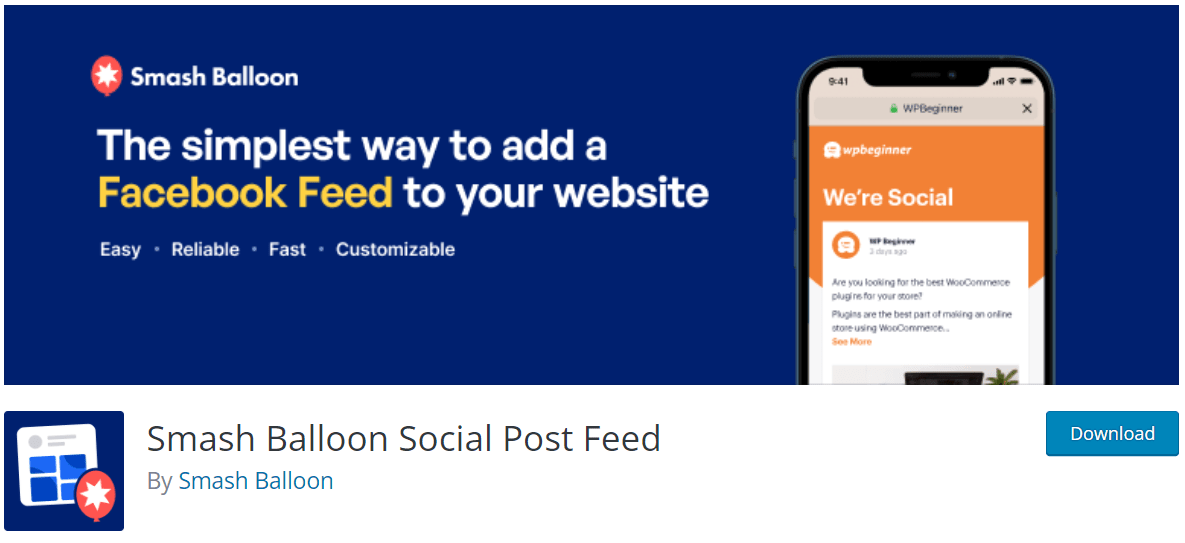
مع تصنيف 4.9 من أصل 5 نجوم ، يعد Smash Balloon Social Post Feed بلا شك أفضل مكون إضافي لـ WordPress يركز على Facebook مع مرونة عالية وميزات محسّنة بالكامل.
يمكنك إضافة صفحات Facebook أو منشورات إلى موقع WordPress الخاص بك ببضع خطوات بسيطة. أيضًا ، يمكن تضمين تفاعل ومراجعات الوسائط الاجتماعية كشهادات على موقع WordPress الخاص بك.
# 3 التهم المشتركة
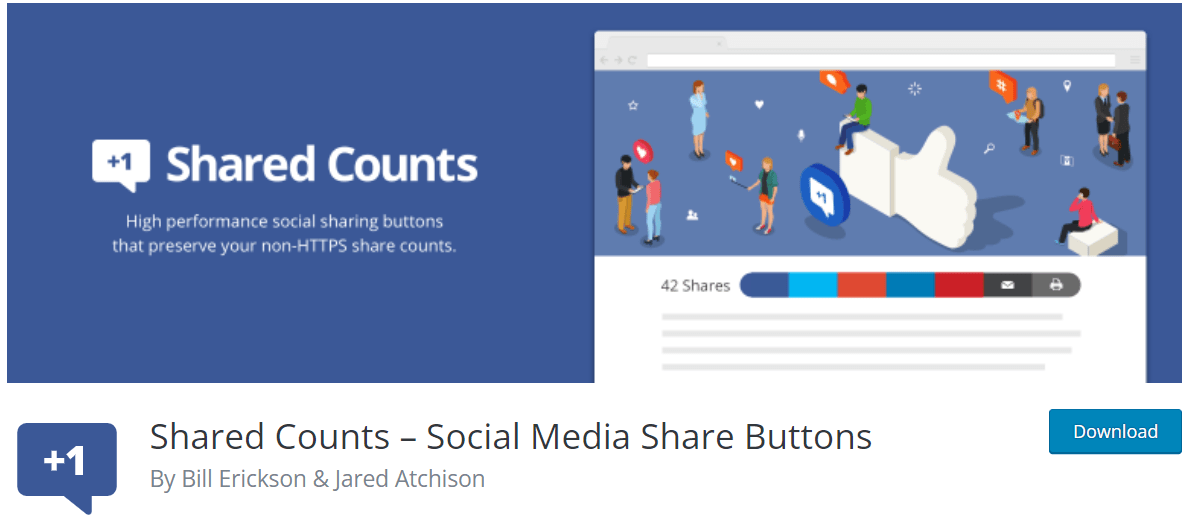
تطبق Shared Counts مجانًا ولكنها فعالة ، وظيفة مشاركة الوسائط الاجتماعية على موقع WordPress الخاص بك. بالإضافة إلى ذلك ، يحسب المكون الإضافي أيضًا عدد المشاركات من كل شبكة كدليل اجتماعي.
يبدو الأمر بسيطًا في البداية ولكن التهم المشتركة تساهم بشكل كبير في زيادة حركة المرور ومشاركة الوسائط الاجتماعية.
# 4 Blog2Social
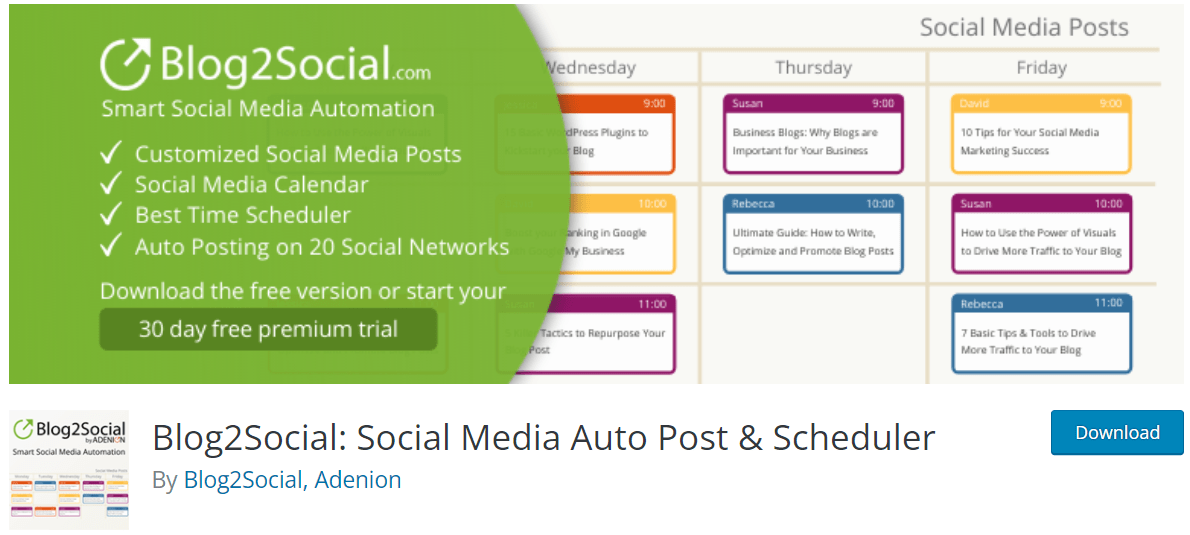
قد يكون نشر كل مدونة يدويًا على Facebook أمرًا مرهقًا للوصول إلى المزيد من الجماهير. لا تقلق بعد الآن ، Blog2Social هنا لإنقاذ يومك.
يسمح لك المكون الإضافي بنشر محتوى WordPress الخاص بك وإعادة مشاركته وجدولته على العديد من منصات الوسائط الاجتماعية ، مما يوفر لك الكثير من الوقت. يحتوي أيضًا على تقويم مفصل مدمج للتأكد من التزامك بهدف الترويج على وسائل التواصل الاجتماعي.
# 5 WP2Social Auto Publish
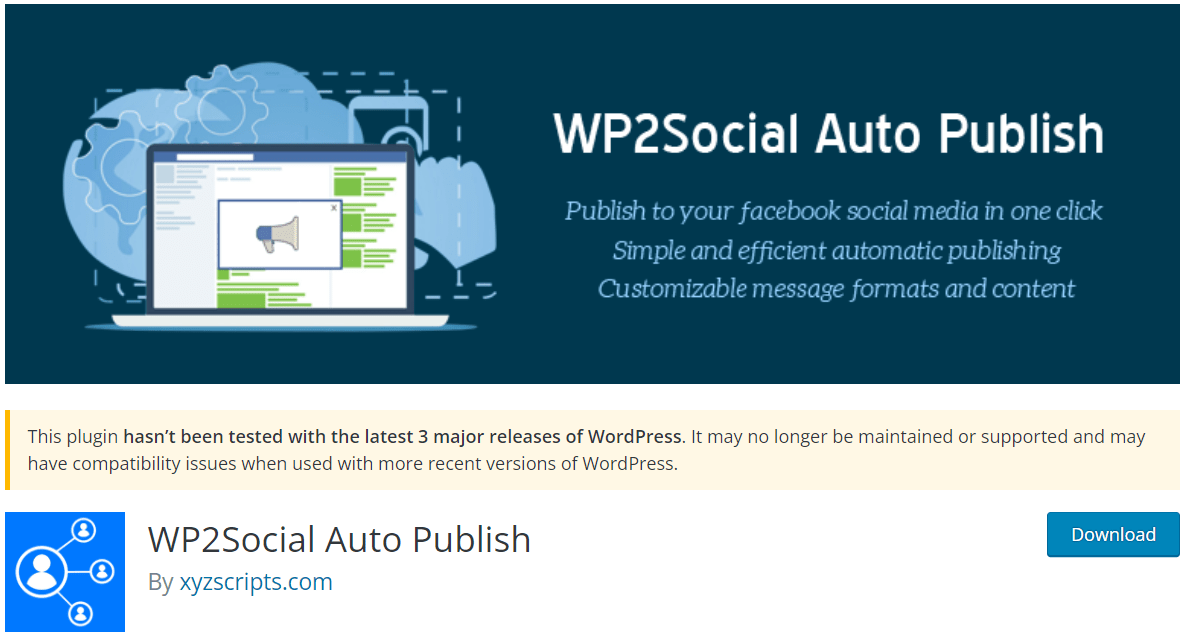
بمساعدة Facebook ، يمكنك بسهولة الترويج للمحتوى من موقع WordPress الخاص بك. ومع ذلك ، هل مشاركة المنشورات يدويًا واحدة تلو الأخرى مرهقة وتستغرق وقتًا طويلاً؟ لا تقلق! يسمح لك WP2Social Auto Publish بنشر المنشورات تلقائيًا من مدونة WordPress الخاصة بك إلى Facebook.
لم يكن نشر منشورات WordPress الخاصة بك على Facebook كنصوص ونصوص بها مرفقات أسهل من أي وقت مضى مع WP2Social. يقوم أيضًا بتصفية المنشورات بناءً على الفئات وأنواع المنشورات المخصصة.
لقد أظهرنا لك بعض المكونات الإضافية الرائعة لربط WordPress بـ Facebook. الآن ، دعنا نتعرف على كيفية إضافة منشور Facebook إلى موقع WordPress الخاص بك خطوة بخطوة.
2 طرق لإضافة منشورات Facebook إلى WordPress
# 1 عن طريق تضمين التعليمات البرمجية
لتضمين منشور أو صفحة Facebook في موقع WordPress الخاص بك:
- انتقل إلى موقع المكون الإضافي لصفحة Facebook وأدخل عنوان URL لصفحة Facebook الخاصة بك.
- قم بتعديل عرض الصندوق وارتفاعه حسب رغبتك.
- انقر فوق Get Code بعد الانتهاء من تخصيص منشورك لفترة وجيزة.
- سيظهر لك مقتطفين من التعليمات البرمجية. أولاً ، انسخ مقتطف الشفرة الأول وضعه في ملف header.php الخاص بقالبك بعد علامة <body> .
- بعد ذلك ، انسخ مقتطف الرمز الثاني والصقه في أي مكان تريد عرض الصفحة فيه ، بما في ذلك الأدوات بالانتقال إلى المظهر > الأداة.
لا يُنصح بهذه الطريقة لأنها تتضمن الكثير من الرموز وليست مناسبة لمن لم يعتادوا على كتابة الرموز.

دعنا ننتقل إلى المرحلة التالية.
# 2 باستخدام البرنامج المساعد
نختار البرنامج المساعد Smash Balloon نظرًا لتصنيفه العالي.
الخطوة 1: قم بتثبيت البرنامج المساعد سماش بالون
- من الواضح أن الخطوة الأولى هي تثبيت وتنشيط المكون الإضافي في لوحة تحكم مسؤول WordPress.
الخطوة 2: قم بإنشاء موجز Facebook جديد
- في لوحة المعلومات ، انتقل إلى Facebook Feed > All Feeds > Add New .
- هناك 9 خيارات لتختارها في النافذة المنبثقة ، بما في ذلك المخطط الزمني والمراجعات والألبومات ومقاطع الفيديو والأحداث والصور وما إلى ذلك. اختر نوع التغذية الذي تريده ثم انقر فوق التالي .
الخطوة 3: قم بتوصيل الخلاصة بصفحتك على Facebook
- انقر فوق إضافة جديد لبدء توصيل الخلاصة بمنشور أو صفحة على Facebook.
- اختر مجموعة أو صفحة في النافذة المنبثقة ، ثم حدد اتصال . سيفتح المكون الإضافي حسابك على Facebook في وضع القراءة فقط.
- اختر مجموعة Facebook أو صفحتك ، ثم انقر فوق التالي .
- قم بتأكيد الوصول للقراءة فقط ثم اضغط على Done .
- اختر إضافة في النافذة المنبثقة بعد إعادة توجيهك إلى موقع الويب الخاص بك ، ثم اضغط على زر التالي لإنهاء الاتصال.
الخطوة 4: تخصيص موجز Facebook الخاص بك
- لتخصيص موجز Facebook الخاص بك ، حدد Feed Layout على اليسار. هناك 4 خيارات: قائمة ، شبكة ، ماسونية ، دائري. اختر نوع التخطيط الذي تريده ثم انقر فوق حفظ . حدد تخصيص للعودة إلى القائمة الرئيسية.
- لتغيير ألوان موجز Facebook الخاص بك ، حدد Color Scheme . لديك 4 مخططات: توارث من Theme و Dark و Light و Custom. اختر النظام الذي تريده ثم اضغط على زر حفظ .
- يمكنك أيضًا تخصيص الهوامش والخلفية والعناصر الأخرى لمنشورتك أو صفحتك.
- أخيرًا ، اضغط على حفظ لحفظ التغييرات.
الخطوة 5: أضف موجز Facebook الخاص بك إلى WordPress
يمكن أن يساعدك المكون الإضافي Custom Facebook Feed Pro في إضافة موجز Facebook إلى صفحة WordPress والشريط الجانبي.
لإضافة موجز Facebook إلى صفحة WordPress الخاصة بك:
- حدد إضافة إلى صفحة في النافذة المنبثقة بعد النقر فوق الزر " تضمين ".
- اختر صفحة WordPress التي تريدها ، ثم انقر فوق إضافة . سيفتح المكون الإضافي صفحة WordPress.
- انقر فوق [+] ثم قم بإضافة كتلة موجز Facebook المخصص . اضغط على زر نشر لإنهاء الإضافة.
لإضافة موجز Facebook الخاص بك إلى شريط WordPress الجانبي والقطعة:
- اذهب إلى Facebook Feed > All Feeds في قائمة المسؤول ، ثم اختر موجز Facebook الذي تم إنشاؤه مؤخرًا.
- حدد تضمين > إضافة إلى عنصر واجهة مستخدم .
- انقر فوق لوحة الشريط الجانبي في صفحة الأدوات . أخيرًا ، انقر فوق الرمز [+] ، ثم حدد عنصر واجهة مستخدم موجز Facebook المخصص .
ابحث عن البرنامج المساعد المثالي لـ WordPress Facebook الآن
لتلخيص ذلك ، فإن تطوير وسائل التواصل الاجتماعي والعمليات التجارية الرقمية تشهد ارتفاعاً هائلاً في الوقت الحاضر. إذا كنت تريد حقًا التقدم في لعبتك ، فمن الحكمة أن تستند إلى خصائص عملك لاختيار مكون WordPress إضافي كلي القدرة. يمكن أن يكون منقذك لكل من حركة المرور على الويب ومتفاعلات الوسائط الاجتماعية.
ما هي الميزة المفضلة لديك من قائمة المكونات الإضافية أعلاه؟ يرجى إعلامنا في قسم التعليقات أدناه!
